시놀리지 나스에 가비아 도메인 연결(DNS 설정) 웹 스테이션 웹 사이트 만들기 설정 1탄( Synology Nas, Gabia, domain, Web station) 시놀리지 도메인 설정
- 가비아 도메인 설정 방법
1-1 가비아 로그인후 “My 가비아”를 클릭합니다.!
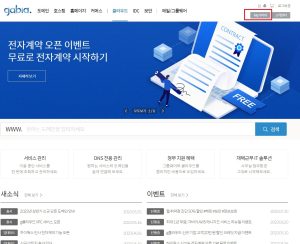
1-2 My 가비아에서 이용중인 서비스에 현재 구매한 도메인이 있으면 아래와 같이 “도메인 1건”이 있습니다. 거기에 클릭!!
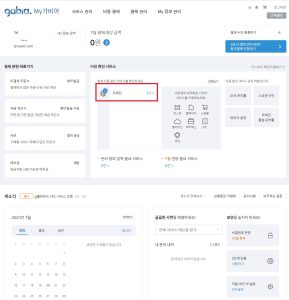
1-3 자신이 구매한 도메인 리스트가 나오고 거기서 설정을 할 도메인 옆에 “관리”를 클릭!!

1-4 도메인 관리 페이지 보이실 겁니다. 여기에 “DNS 정보” 보이시죠~ 그럼 클릭!!
참고로 아래 보이는 “ns.makewayj.com” 네임 서버는 시놀로지 나스에서 DNS 서버를 직접 관리할 때 자신의 네임 서버를 만들어 관리할 때 사용됩니다. 저는 제가 해볼려고 하다가 많이 실패해서 가비아에서 제공하는 DNS 서버 관리만 합니다. “ns.makewayj.com” 가비아에서 제가 시놀로지 나스에서 DNS 서버 관리로 만들었던건데 이건 신경쓰지 마세요. 가비아에서 기본적으로 “ns.gabia.co.kr, ns1.gabia.co.kr,ns.gabia.net”를 설정해줍니다. 아마 이건 만 보이실 거에요.
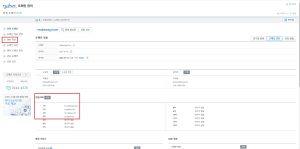
1-5 DNS 정보 페이지가 보이시고 “DNS 관리” 버튼이 보이실거에요. 그럼 “DNS 관리” 버튼 클릭!!
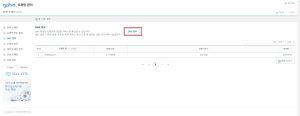
1-6 이제 DNS 설정 페이지가 보이실 겁니다. 잘 따라오고 계십니다. 여기에서 자신이 설정할 “도메인 명을 ” 클릭!! 하시고 “DNS 설정”버튼을 클릭!!
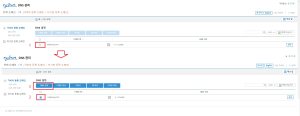
1-7 자 이제 해당 도메인의 DNS 설정 페이지가 보이며 설정된 DNS 리스트들이 보입니다.
이제 하실 건”+ 레코드 추가” 버튼을 눌러주세요. 그러면 빈칸의 행이 추가가 될 거에요. 여기서 첫 번째 칸에 “타입”에 “A”를 설정!! 다음 칸 “호스트”에는 “@” 설정!! 다음 칸 “갑/위치” 에는 자신의 공인 IP를 작성해주세요!!
그다음 다시 “+ 레코드 추가” 버튼을 눌러주세요. 그러면 빈칸의 행이 추가가 될 거에요. 여기서 첫 번째 칸에 “타입”에 “CNAME“를 설정!! 다음 칸 “호스트”에는 “www” 설정!! 그 다음 칸 “갑/위치” 에는 자신의 도메인 주소를 작성해주세요!! 제 도메인 주소가 makewayj.com 라서 이렇게 작성 된 거에요.
여기서 잠시 설명 들어 갑니다. 타입에 설정하신 “A” 레코드와 “CNAME”레코드의 설정의 의미는 A레코는 내가 소유한 도메인 주소를 내가 집에서 사용하고 있는 인터넷 공인 IP에 연결하는 작업인거에요. 예를 들어 제도메인 인 makewayj.com 을 주소에 작성을 하면 도메인 서버에서 (DNS) 이 주소는 설정된 저희 집의 공인 IP로 연결해라 이렇게 작업이 되어 제 도메인에 작성된 블러그에 오게 되는 거에요. 우리가 전화를 생각하면 이해가 더 쉬워 집니다. 친구 이름이 있고 전화 번호가 있으면 친구 이름은 도메인 주소고 전화번호는 IP 주소가 되는 겁니다. 그리고 CNAME 레코드는 우리 도메인을 다른 이름으로 사용할 수 있게 만들어 주는 거에요. www.makewayj.com 주소를 makewayj.com 주소로 연결해줘 그럼면 makewayj.com으로 연결되고 이후에 다시 도메인 서버에서 makewayj.com 에 설정된 IP주소로 연결을 해주는 거에요.
여튼 그냥 설정만 하시다가 궁금해하실 분이 있어 설명 드립니다. 참조만 하세요. 우리는 한번 설정하면 다시는 여기 안 올 거에요.ㅎㅎ
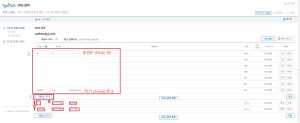
그럼 여기까지가 가비아에서 도메인 설정은 전부 하신 겁니다.
읽기 귀찮으신 분은 아래 동영상 클릭하세요.
이제 시놀로지 나스 설정을 하러 갈까요? 현재 작성 중 입니다. 작성 완료하면 아래 글에 연결 할게요..
Average Rating